Sidste gang i vores serie viste vi dig, hvordan du redigerer dit lydprogram ved hjælp af Audacity. Denne gang skal vi tagge din lydfil, komprimere den og derefter sende den online.
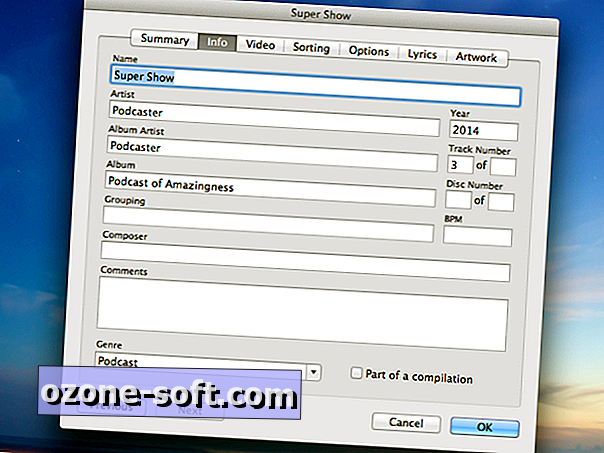
tagging
Der er en række forskellige måder at tagge din lydfil på. I dette tilfælde bruger vi iTunes. Nu inden du trækker ud pitchforksne siger, at iTunes er forfærdeligt - det er gratis, tilgængeligt for både Windows og Mac, og det kan håndtere de opgaver, der er til rådighed.
Hvis du ikke allerede har Apple iTunes, skal du downloade den. Når du er installeret, importerer du den lydfil, du oprettede i slutningen af tredje del, ved enten at trække og slippe filen i iTunes eller gå til Filer> Tilføj til bibliotek og vælge din fil.
Du kan se din lydfil i iTunes-biblioteket på dette tidspunkt. Højreklik på lyden og vælg Hent info. Klik på fanen Info og udfyld felterne. For Navn, indsæt din episode. Resten af markerne er ret selvforklarende. For Genre skal du skrive Podcast. Hvis du har oprettet et fantastisk kunstværk til dit show, skal du vælge fanen Artwork, og træk og slip det billede, du har lavet i det tomme rum. Når du er færdig, skal du trykke på OK.
Hvad du har gjort er at oprette en tagget version af din kildefil, men du vil komprimere den, så den kan nemt downloades af de millioner af mennesker i dit publikum.
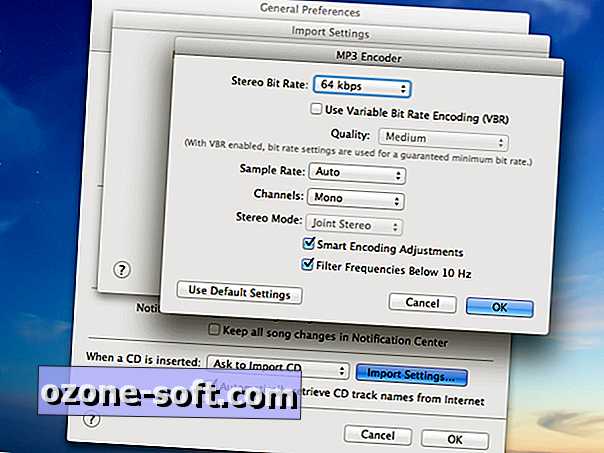
komprimere
For at oprette en komprimeret version af dit show, skal du have udskrevet dit show i binær på papir og derefter forsigtigt foldes det ind i et papirfly. OK, det er ikke sandt. For at komprimere episoden af dit show kan du bruge iTunes (se? Jeg fortalte dig, at det var nyttigt).
Gå ind i iTunes præferencer. På en Mac skal du vælge iTunes, og derefter klikke på Indstillinger. På Windows skal du vælge Rediger, og derefter klikke på Indstillinger.
- Under fanen Generelt klikker du på Importindstillinger i bunden af dialogvinduet.
- Under Import med, vælg MP3 encoder.
- Vælg Brugerdefineret under Indstillinger. Hvis dit show er stort set bare at tale (og ikke meget musik), kan du komprimere filen meget. Jeg foreslår at vælge 64Kbps for talet ord.
- Vælg derefter Mono under kanaler. Forlad resten af indstillingerne alene, og tryk derefter på OK.
Højreklik på dit tagede show i iTunes-vinduet, og vælg Opret MP3-version. Alle tags og kunst overfører til din nye MP3-fil. iTunes placerer automatisk din nye fil i sit bibliotek. For at finde den på din pc, højreklik på MP3 og vælg Vis i Finder, hvis du er på Mac eller Vis i Windows Stifinder.
Nu har du fundet din tagget og komprimeret fil. Det er på tide at uploade det til internettet.
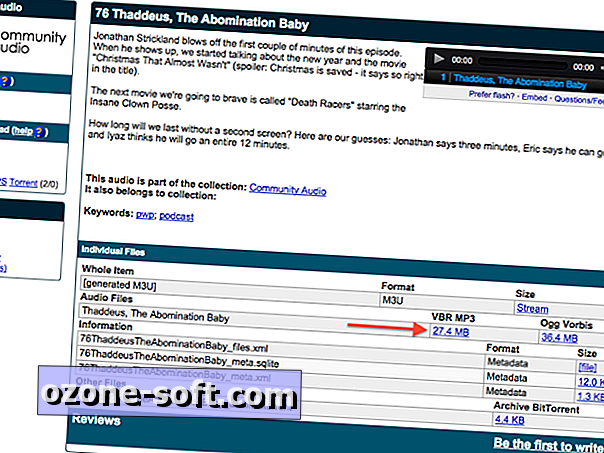
Uploading og bogføring
For at være vært for din fil online, skal du gå til Archive.org og tilmelde dig en gratis konto. Når du har gjort det, kan du uploade dit show til Archive.org, og det vil blive hostet gratis. Når filen uploades, bliver du taget til en side, der viser dig en indlejret lydafspiller og oplysninger om den fil, du uploadede.
Nu skal vi få et link til vores show. Under sektionen Individuelle filer skal du kigge efter VBR MP3, og du skal se et link med tekst, der fortæller dig filstørrelsen herunder. Højreklik på det link og vælg Kopier linkadresse. Indsæt disse oplysninger et sted som Notesblok eller Evernote. Du skal bruge det lidt.
Derefter skal du bruge et online hjem for folk at finde dit show. En af de enkleste måder at gøre det er at tilmelde sig en Wordpress-konto og oprette en blog. Wordpress har en komplet vejledning om, hvordan man gør dette.
Når du har oprettet din blog, skal du tilføje et nyt indlæg.
- Udfyld din titel og beskrivelse.
- Få det link, du har gemt før.
- For at bruge den indbyggede lydafspiller i Wordpress, skriv "[lyd]" (uden citat). Dette vil give dit publikum mulighed for at streame dit show fra dit websted uden at skulle downloade det.
Archive.org links starter ofte med "//" - gør dig selv en tjeneste og fjern den "s" så dit link starter med "//" eller det vil bryde noget vigtigt ned ad linjen. I slutningen af dit indlæg tilføjer også et downloadlink til dit show. Sørg for at fjerne "s" fra det link, du indsætter.
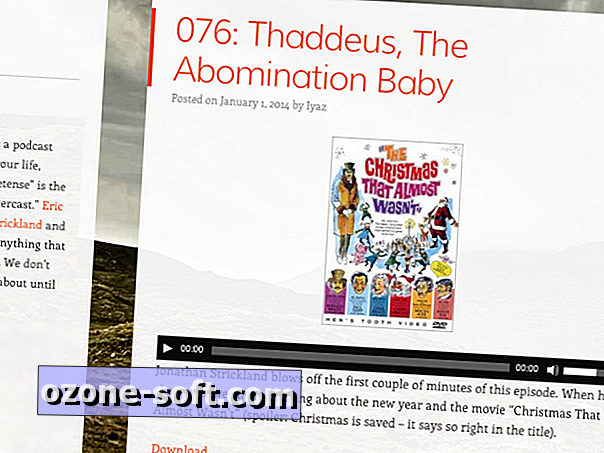
Næste gang
For hvad skal den sidste rate af denne serie være, sender vi vores show til iTunes og tal så lidt om at fremme dit arbejde online. Har du savnet en del af denne serie? Her er links til del 1, del 2 og del 3.













Efterlad Din Kommentar